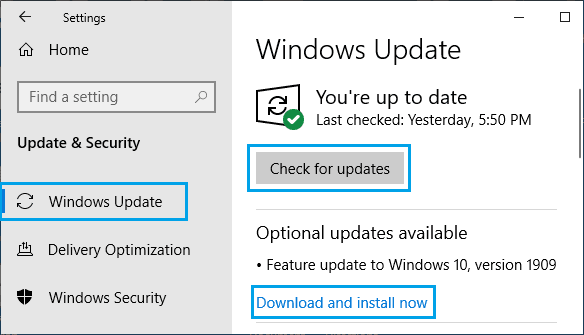Windows 10 Bu İşlemi Tamamlamak için Yeterli Bellek Yok Bu işlemi tamamlamak için Yeterli Bellek Yok, Windows bilgisayar kullanıcıları tarafından bildirilen yaygın bir hatadır. Windows 10’da “Yeterli Bellek Yok” hatasını düzeltmek için aşağıdaki adımları bulacaksınız.
Windows 10’da Yetersiz Bellek Hatası
Bilgisayarınızda bir Dosya, Program veya Web tarayıcısı açtığınızda, sistem bellek ayırma talebinde bulunur.
İstenen bellek mevcut değilse, sistem bilgisayarınızda “Bu işlemi tamamlamak için Yeterli Bellek Yok” mesajı üretir.
Buna ek olarak, Windows 10’daki Yeterli Bellek Hatası, eksik / bozuk veya uyumsuz aygıt sürücüleri, donanım hatası ve diğer nedenlerden kaynaklanabilir. Bu hata aşağıdaki hatalar vermektedir
Bu işlemi tamamlamak için yeterli bellek kaynağı yok
Bu işlemi tamamlamak için yeterli bellek yok
Bu işlemi tamamlamak için yeterli depolama alanı yok
Bu programı çalıştırmak için yeterli boş bellek yok hatası
1. Sanal Belleği Artırın
Bu hata için en çok önerilen düzeltme, bilgisayarınızdaki Sanal Belleği artırmaktır. Bu, RAM kullanılabilir olmadığında bilgisayarın Sanal belleği (disk belleği dosyası) kullanmasına izin verir.
1. Dosya Gezgini’ni açın > Bu PC’ye sağ tıklayın ve Özellikler’e tıklayın.
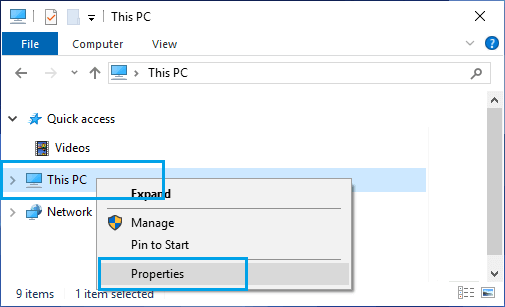
2. Sistem ekranında, yan menüdeki Gelişmiş sistem ayarları bağlantısını tıklayın.
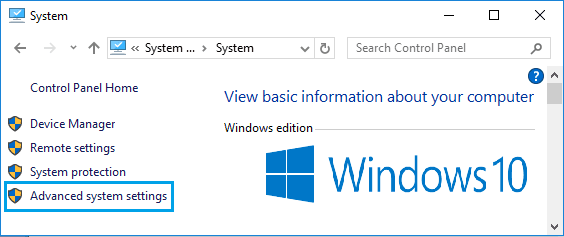
3. Bir sonraki ekranda, Gelişmiş sekmesini seçin ve Performans bölümünün altındaki Ayarlar düğmesine tıklayın.
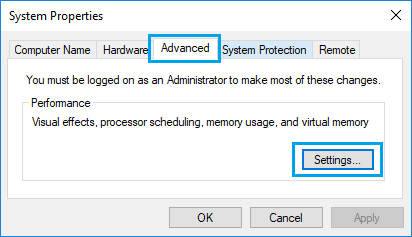
4. Performans Seçenekleri ekranında, Gelişmiş sekmesini seçin ve Sanal Bellek bölümünün altındaki Değiştir düğmesine tıklayın.
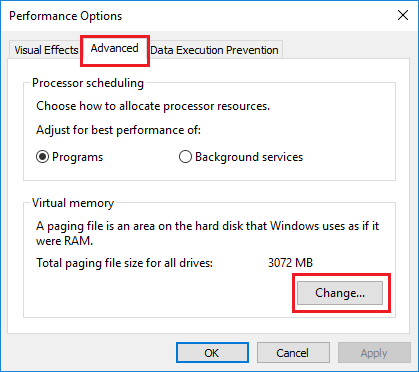
5. Sanal Bellek ekranında Otomatik olarak yönet seçeneğinin işaretini kaldırın , Sürücü’yü seçin, Sistem Yönetilen boyutu’nu seçin ve Tamam’a- tıklayın.
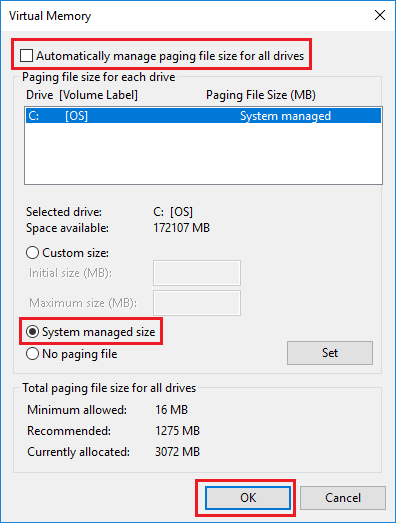
Yukarıdaki değişikliklerin uygulanması için bilgisayarı yeniden başlattığınızdan emin olun.
2. Windows’u güncelleyin
Bilgisayarınızın işletim sisteminin ve programların en son sürümünü çalıştırdığından emin olun.
1. Ayarlar > Güncelleme ve Güvenlik gidin.
2. Bir sonraki ekranda, mevcut güncellemeleri yüklemek için Şimdi İndir ve Yükle’ye tıklayın.

İndir seçeneği kullanılamıyorsa, Güncellemeleri Denetle’yi tıklayın.
3. Aygıt Sürücülerini Güncelleyin
Bozuk veya uyumsuz aygıt sürücüleri yüksek bellek talebi oluşturabilir.
1. Başlat düğmesine sağ tıklayın ve Aygıt Yöneticisi’ne tıklayın.
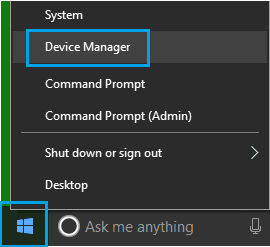
2. Aygıt Yöneticisi Ekranında, Eylem > Donanım değişikliklerini tara’ya tıklayın.
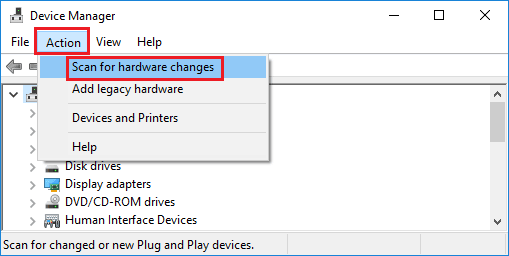
Windows bilgisayarınızı Donanım değişiklikleri için tarar ve aygıt sürücülerini günceller (gerekirse).
4. SFC Tarama’yı çalıştırın
Bilgisayarınız hala Yeterli Bellek Hatası ile gelmiyorsa, bilgisayarınızdaki Sabit Diskte hata olup olmadığını kontrol etmek için SFC Tarama Komutunu çalıştırın.
1. Başlat düğmesine sağ tıklayın ve Komut İstemi’ne (Yönetici) tıklayın.
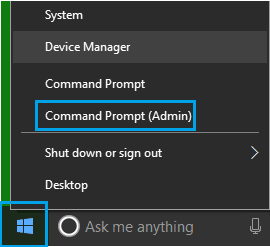
2. Komut istemi penceresinde sfc / scannow yazın ve bilgisayarınızın klavyesinde Enter tuşuna basın.

Not: sfc ve / scannow arasında boşluk olması gerekir.
3. Sorunun giderilip giderilmediğini görmek için bilgisayarınızı yeniden başlat